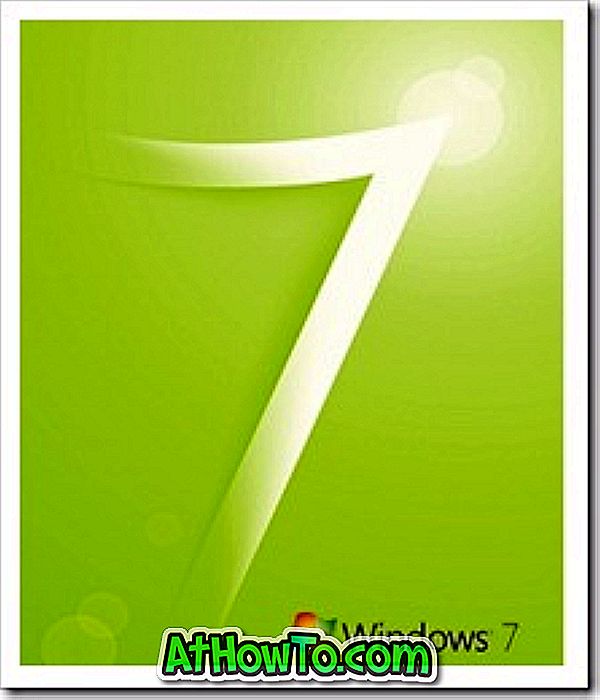Se sei passato a Windows 7 da Vista, probabilmente saprai già come abilitare la modalità di visualizzazione di attributi, valutazioni e altre informazioni in Windows 7 explorer. Ma se sei passato da XP, sono certo che tu sia nuovo per questo.

Windows 7 explorer visualizza il nome del file, la data di modifica, il tipo e la dimensione per un file dell'applicazione. E mostrerà anche il titolo, gli artisti contributori e il nome dell'album per i file musicali. In altre parole, mostrerà alcune informazioni a seconda del tipo di file. Mostra la valutazione del file, la dimensione e altre informazioni di un determinato file solo quando selezioni un determinato file.
Di conseguenza, non è possibile visualizzare tutte le informazioni di un determinato file. Con un semplice trucco è possibile abilitare tutte queste e ulteriori informazioni in Windows 7 Explorer. Ecco come farlo:
Passo 1: Apri explorer, vai al menu Visualizza e fai clic su Scegli dettagli per avviare Scegli finestra di dialogo Dettagli. Puoi anche fare clic con il pulsante destro del mouse sugli attributi del file per aprire Scegli dettagli. In alternativa, utilizzare i tasti Alt + V + H per aprire Scegli dettagli.

Passaggio 2: scorri verso il basso per visualizzare Attributi, Valutazione, dimensioni e altre opzioni. È anche possibile selezionare qualsiasi altra opzione che si desidera visualizzare in explorer.

Passaggio 3: Dopo aver selezionato tutte le opzioni, fare clic su OK per applicarlo.
Passaggio 4: ora vedrai tutti i dettagli selezionati solo in una particolare cartella. Per abilitare questi dettagli su tutte le cartelle di questo tipo, è necessario applicare queste impostazioni a tutte le cartelle utilizzando il menu Strumenti (Alt + T)> Opzioni cartella> Visualizza e facendo clic su Applica alle cartelle.